Probleem
Uw computer is geïnfecteerd door een Rogue toepassing (Zoals "Internet Security Pro")
Een rogue toepassing heeft aanpassingen gemaakt in uw register
Details
Zie hieronder een lijst met berichten die u kunt krijgen bij het gebruik van ESET Rogue removal tool en de aanbevolen acties om elk probleem op te lossen:
Wilt u een reboot uit voeren? Voer de scan daarna uit!
In sommige gevallen kan het nodig zijn om uw systeem opnieuw op te starten om veerkrachtige bedreigingen te verwijderen. Redenen voor het herstarten van onder meer het uitvoeren van geavanceerde detectie met behulp van de opstart scan, verwijdering van een bestand dat een herstart of de detectie van een verdachte applicatie vereist. Vergeet niet om belangrijke documenten / gegevens op te slaan alvorens te herstarten.
Wilt u een rapport / eerder verzonden rapport / event log neerleggen bij de ESET Live Grid?
De ESET Live Grid ™ vroege melding systeem verzamelt gegevens die ESET-gebruikers wereldwijd hebben ingediend en stuurt dit naar de ESET Virus Lab. Klik hier om meer te leren over de ESET Live Grid.
Wilt u een rapport / eerder verzonden rapport / event log neerleggen bij de ESET Live Grid?
De ESET Live Grid ™ vroege melding systeem verzamelt gegevens die ESET-gebruikers wereldwijd hebben ingediend en stuurt dit naar de ESET Virus Lab. Klik hier om meer te leren over de ESET Live Grid.
Wilt u de website nu openen?
Mogelijk wordt u gevraagd om het openen van een website die een beveiligingsprobleem herkent door uw ESET product kan exploiteren. Om ervoor te zorgen dat u zeker bent van een hoog niveau van de beveiliging van het systeem wees er zeker van dat uw ESET product de laatste versie van de viruskenmerken database heeft. Als u denkt dat u systeem geïnfecteerd is, kijk dan naar het volgende artikel Oplossen van problemen met malware.
Kan Windows niet opnieuw opstarten. Start uw pc handmatig opnieuw op!
Start uw systeem opnieuw op en voer een dieptescan uit.
Minimaal ondersteund besturingssysteem is Windows XP
Upgrade uw besturingssysteem.
Kan vereiste privileges niet verkrijgen!
Probeer om het programma als administrator uit te voeren.
Gebruik 64-bits versie van de applicatie!
Download de 64-bit versie van de ESET Rogue removal tool.
Er is geen Internet connectie beschikbaar!
Wij raden u aan uw internet verbinding te controleren. Sommige functies van de ESET Rogue removal tool alleen beschikbaar op systemen met een actieve internetverbinding.
Oplossing
-
Download de ESET Rogue removal tool door te klikken op de juiste versie voor uw systeem hieronder. Welke versie van Microsoft Windows heb ik?
Sla het bestand op uw bureaublad op. Wanneer de download is voltooid, ga naar het bestand en klik met de rechtermuisknop op het bestand en kies voor uitvoeren als administrator.
- Klik op Accept om de licentieovereenkomst te accepteren(EULA).
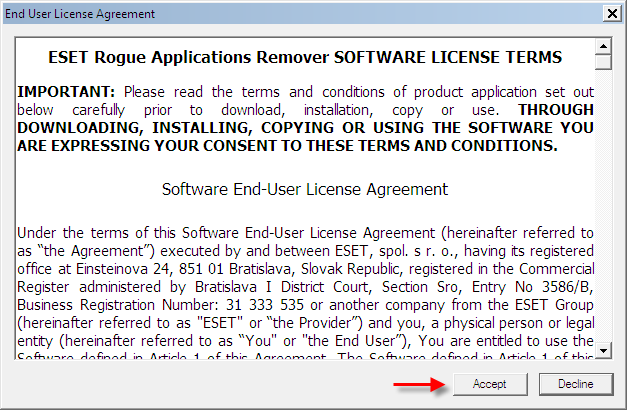
Figuur 1-2
Klik op de afbeelding om deze te vergroten
Klik op een willekeurige toets op het toetsenbord om de toepassing te sluiten.
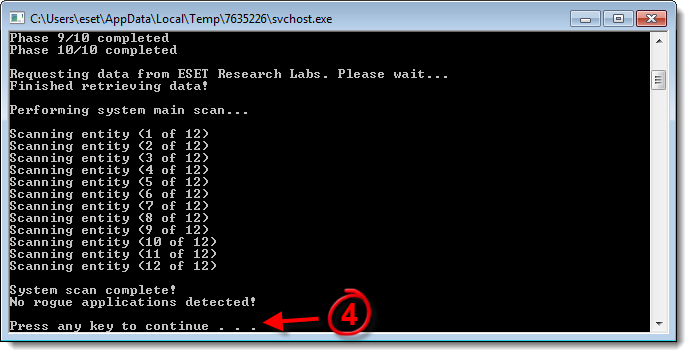
Figuur 1-3
Klik op de afbeelding om deze te vergroten
Het uitvoeren van de ESET Rogue Application Remover (ERAR) vanaf de command prompt
-
Klik op Start → Alle Programma’s → Accessoires. Klik met de rechtermuisknop op Command Prompt en kies voor uitvoeren als administrator.
Windows Windows 8-gebruikers: Druk op de Windows-toets + Q om een app te zoeken en type cmd in het zoekveld. Klik met de rechtermuisknop op de cmd toepassing wanneer het verschijnt in de resultaten en selecteer “Als administrator uitvoeren” in het contextmenu.
- Type CD Desktop en klik op Enter.
-
Type ERARemover_x86.exe (of ERARemover_x64.exe als u het bestand al heeft gedownload om de toepassing uit te voeren. Een nieuw scherm opent, en het programma zal uitgevoerd worden.
Volg de aanwijzingen op het scherm om de scan te voltooien.
